

思普云设备组态-子画面跳转使用的说明
电子说
描述
思普云设备组态-子画面跳转使用说明
浏览器输入iot.idosp.net 进入思普云登录界面,输入账号密码进入平台管理界面。
1. 新建子画面和主画面
点击【组态管理】-【设备组态】-【新建模板】,填写组态名称,选择组态要绑定的产品,设置主画面选择“否”。(注:必须先新建子画面,主画面只能有一个,如果先建主画 面,再建子画面时就无法绑定产品)
点击【新建模板】,填写组态名称,选择组态要绑定的产品,设置主画面选择
“是”。
2. 子画面设计
点击【组态设计】进入设计界面,
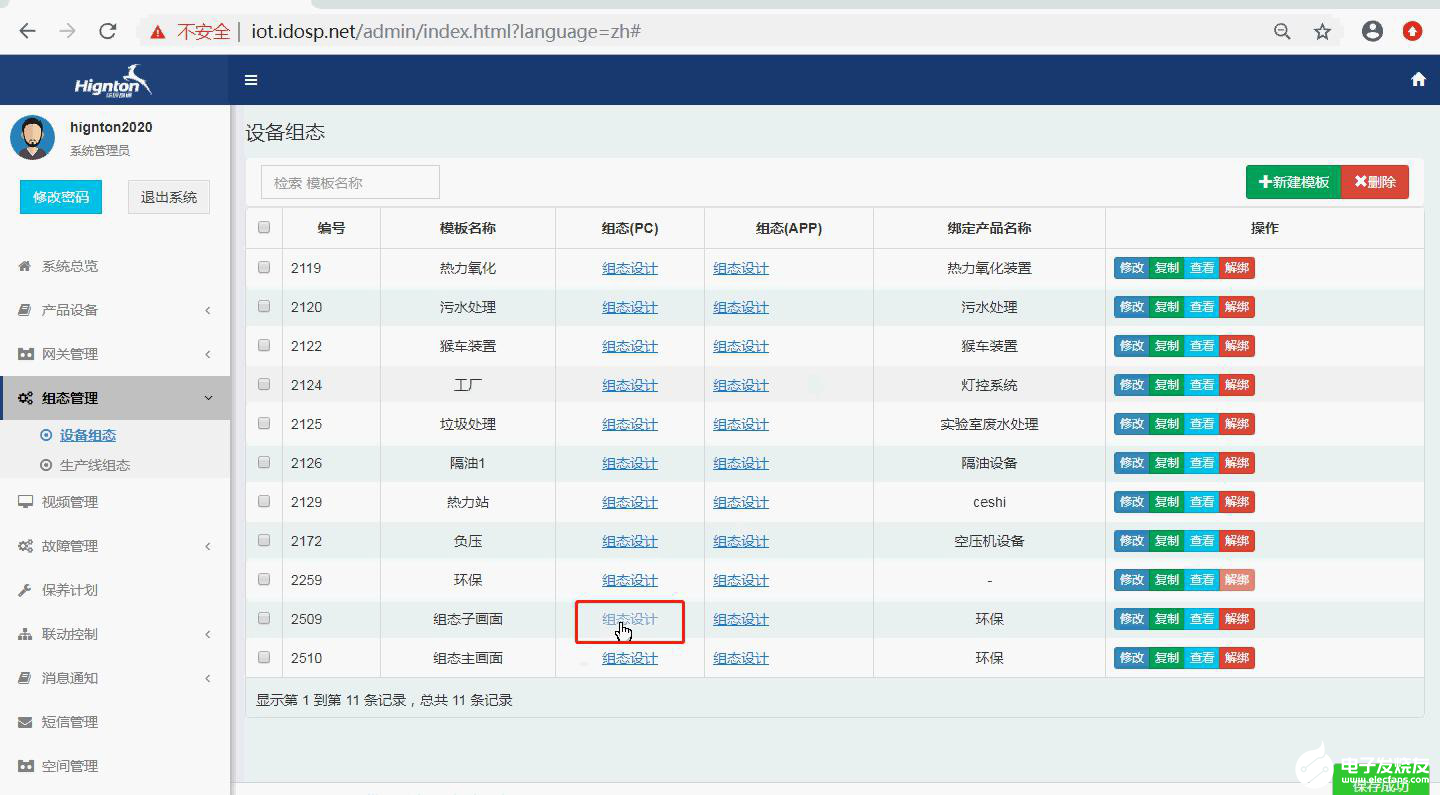
将左侧“组态”下的指示灯移到中间做跳转按钮,点击右侧“名称”,填写按钮名称,例如:“跳转至主画面”。
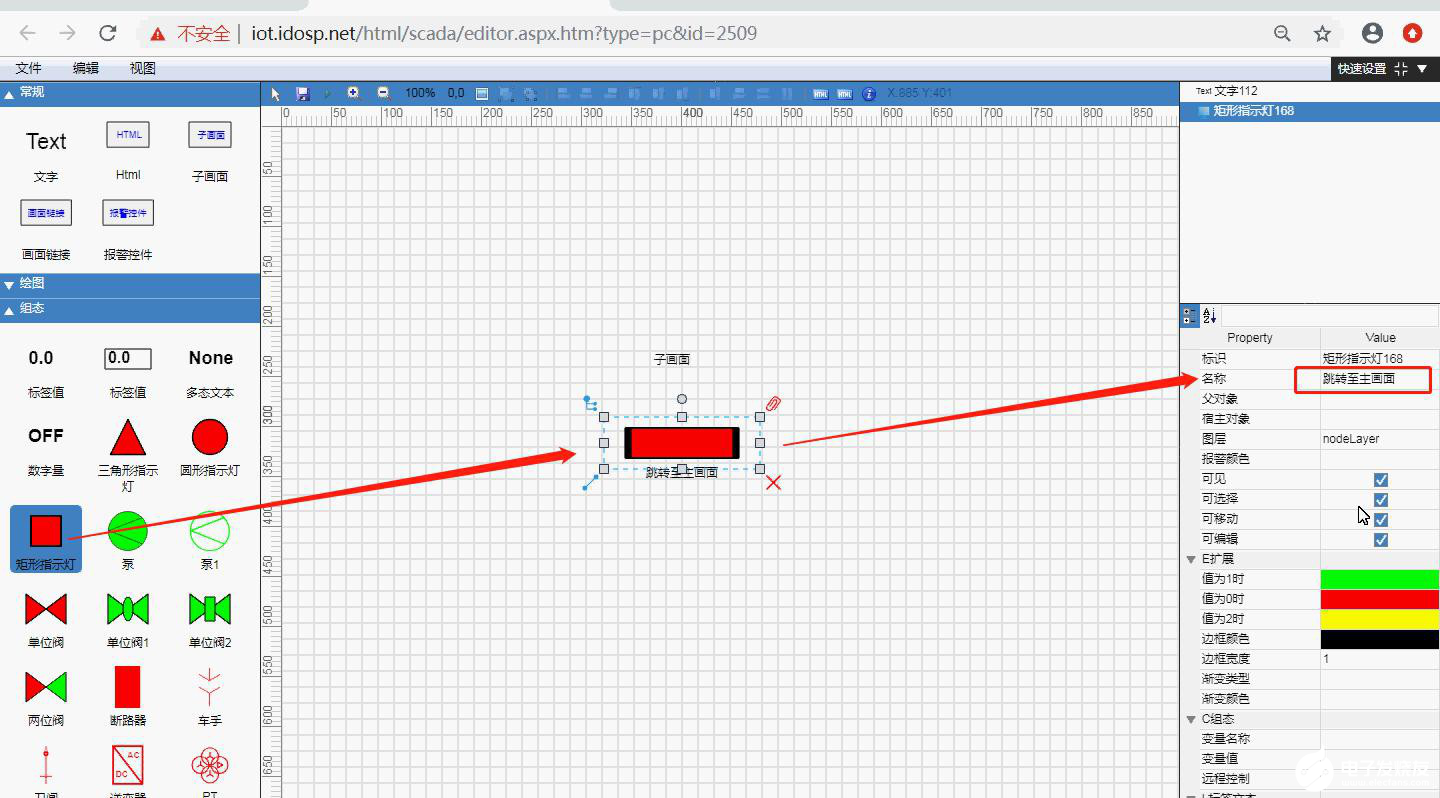
在右侧“L 标签文本”下调节文本位置,将“跳转至主画面”移到按钮中间。
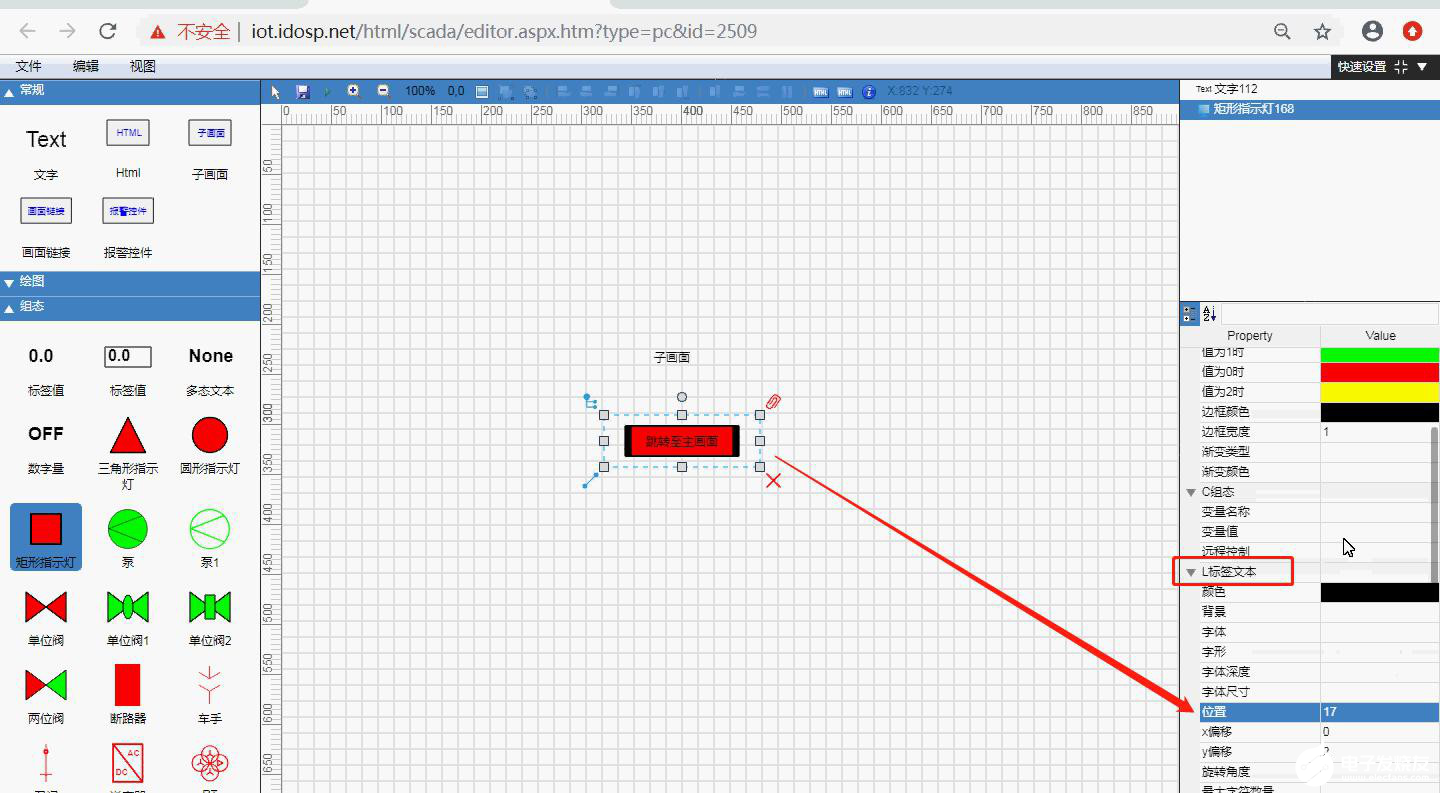
写跳转脚本, 鼠标右击跳转按钮, 点击“ 鼠标点击脚本” , 输入跳转命令
display(2510,200004029);
(注意:2510 为组态主画面ID,200004029 组态绑定的产品下的设备ID,括号,逗号, 分号必须是英文状态下输入)
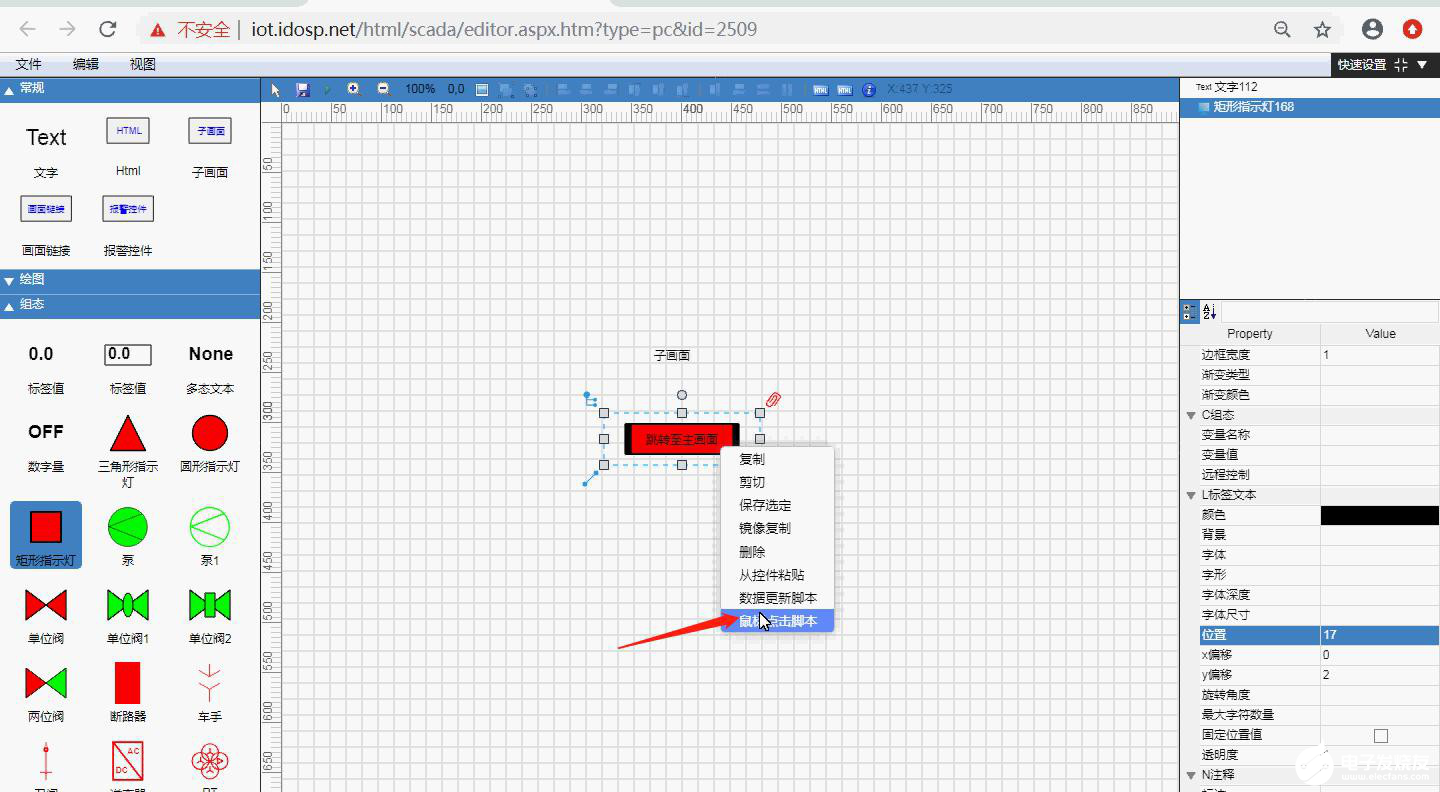
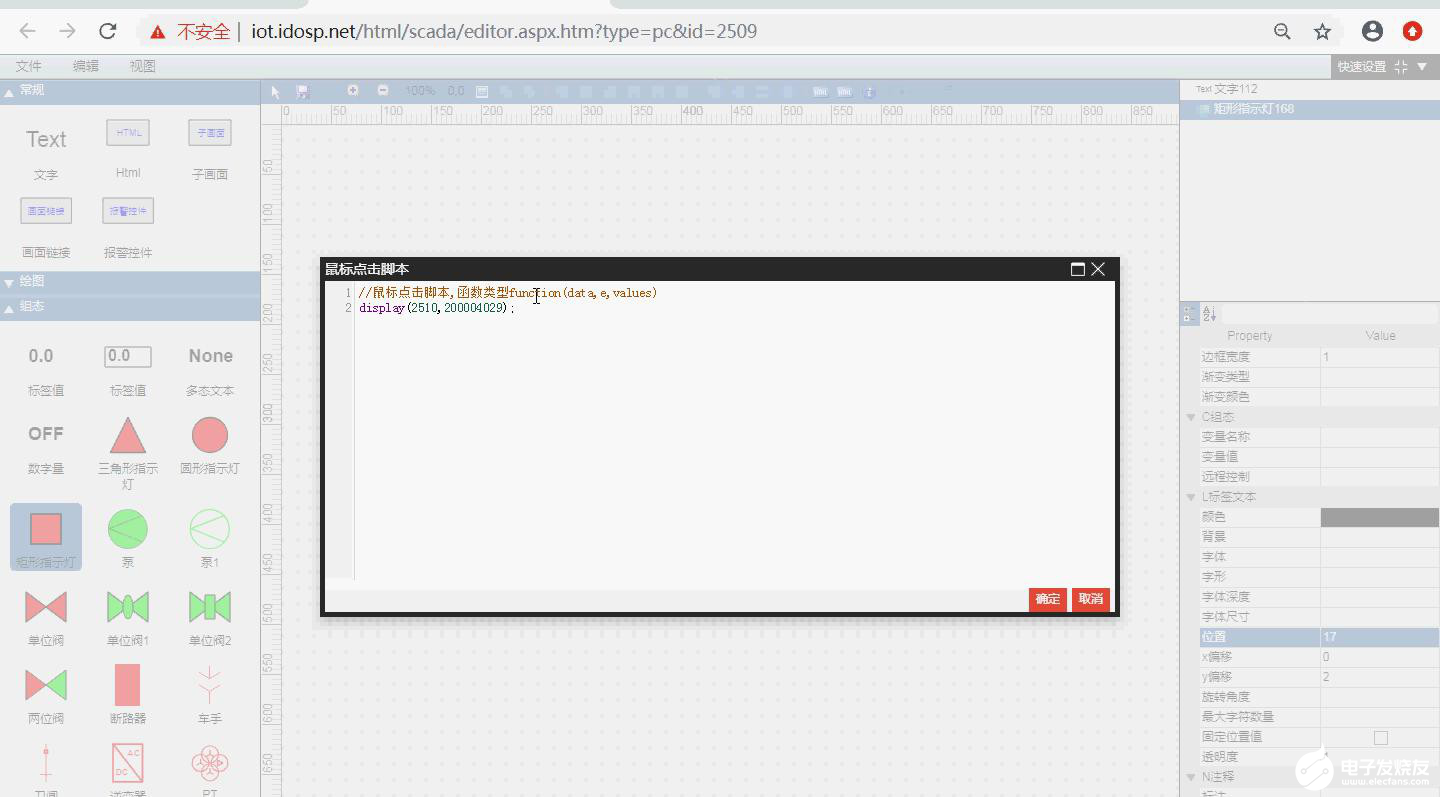
查看组态主画面ID,
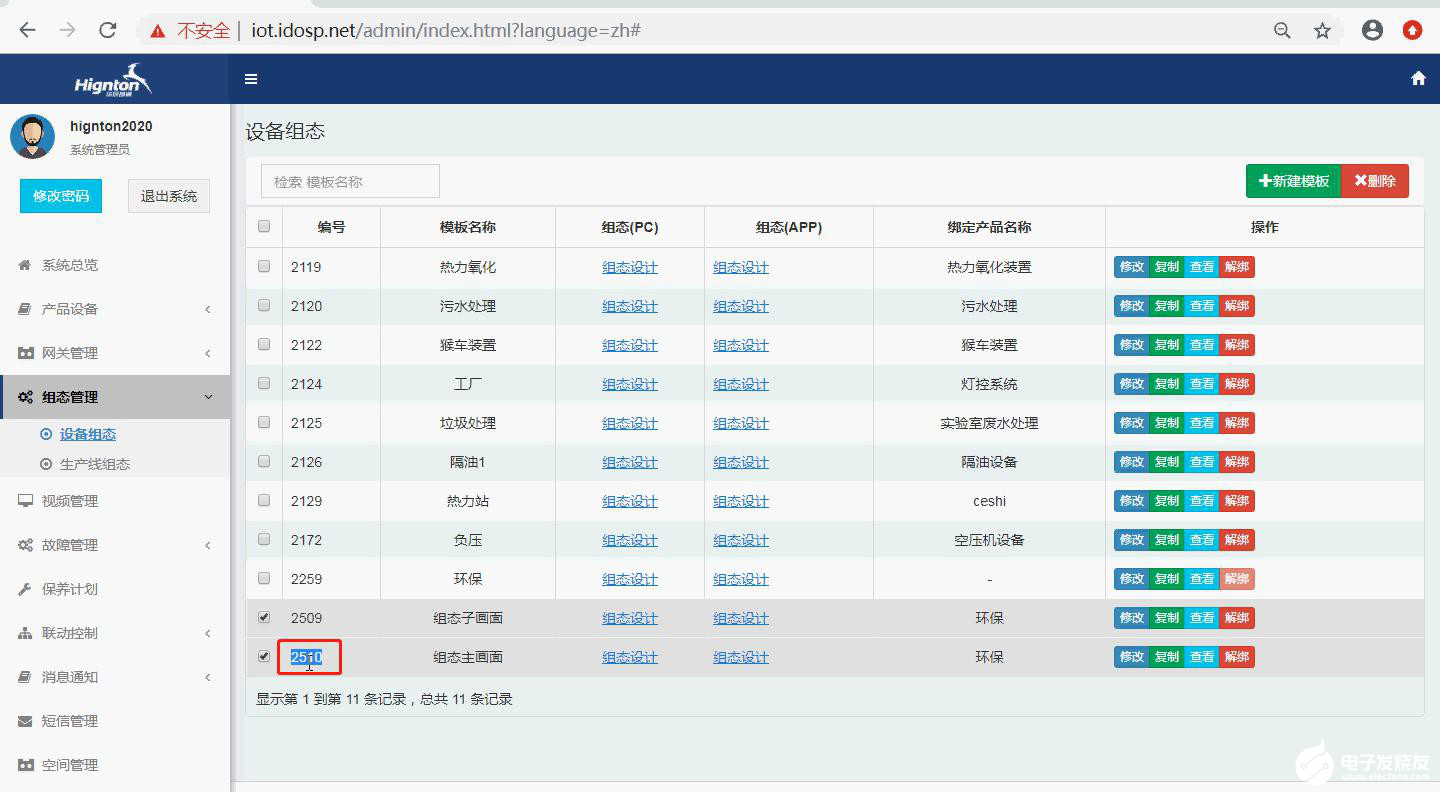
查看组态绑定的产品下的设备ID,
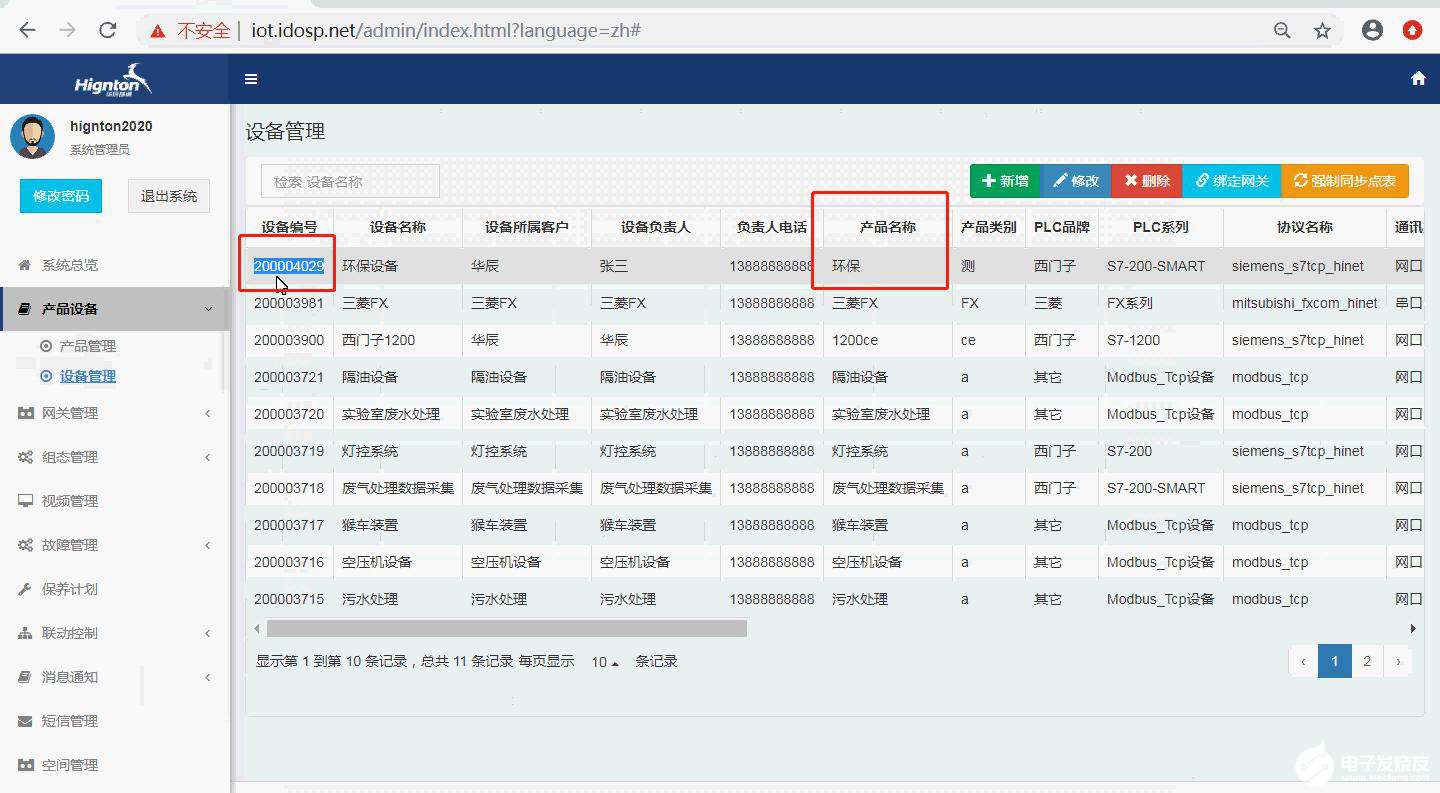
3. 保存子画面
点击保存按钮或按Ctrl+S 保存组态,
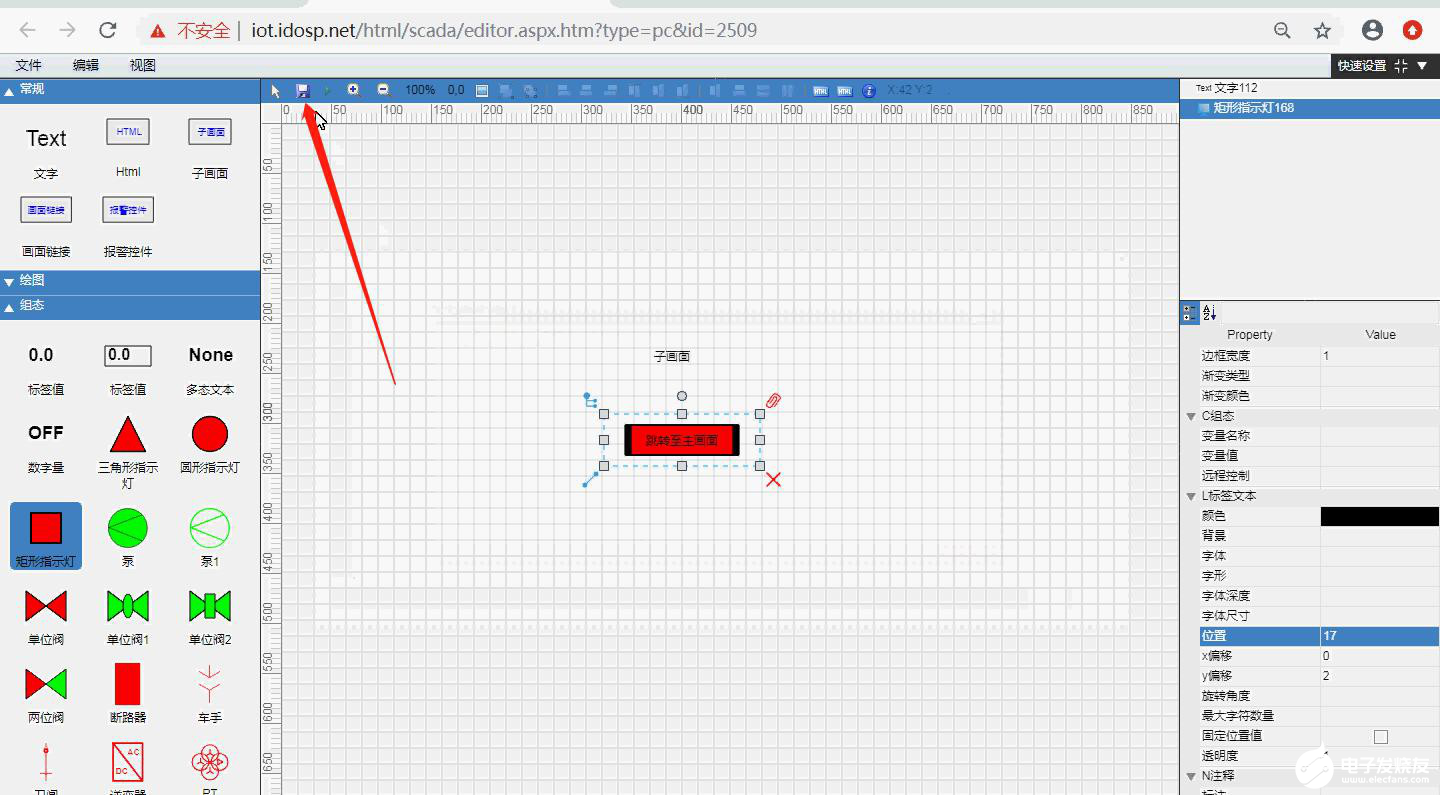
4. 主画面设计
点击【组态设计】进入设计界面,
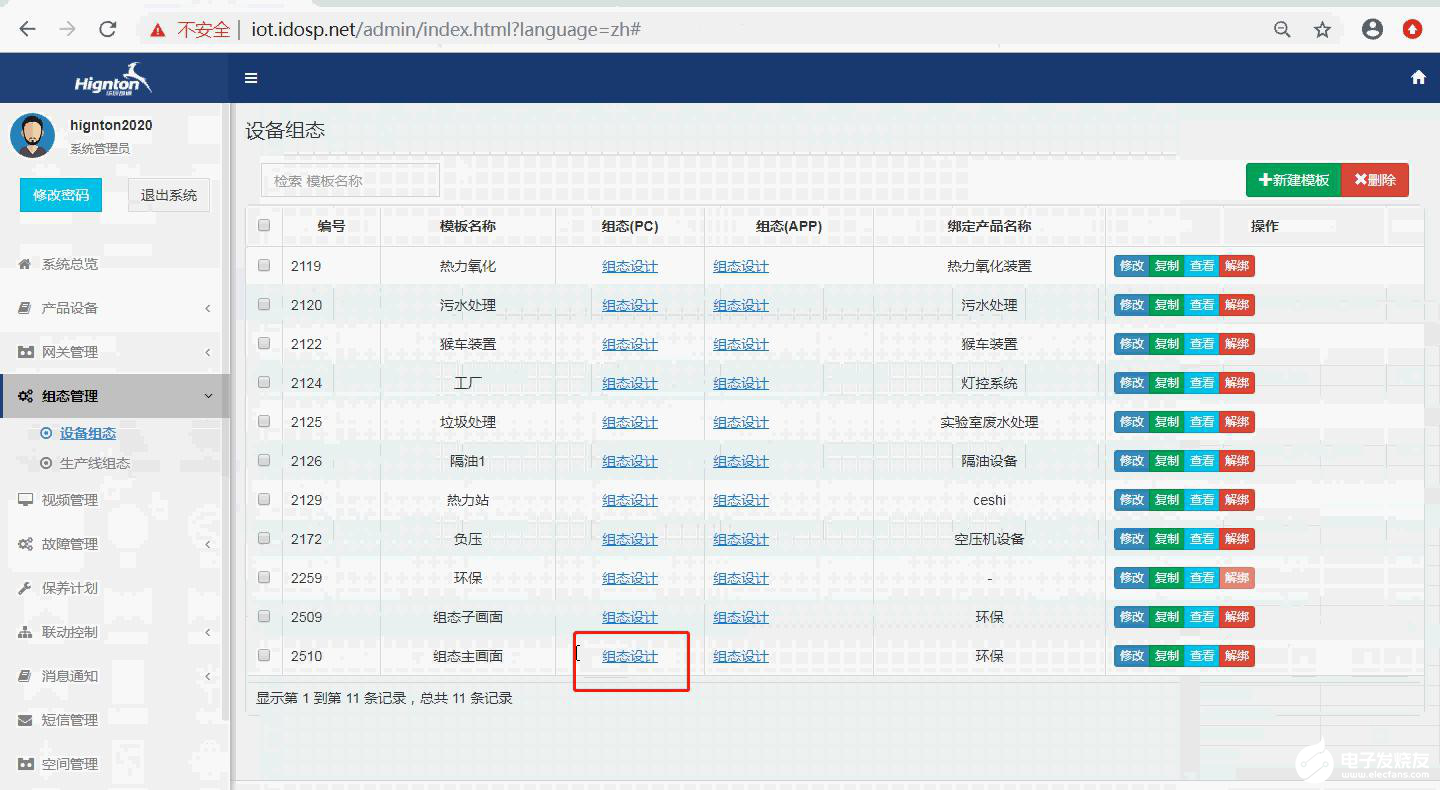
将左侧“组态”下的指示灯移到中间做跳转按钮,点击右侧“名称”,填写按钮名称,例如:“跳转至主画面”。
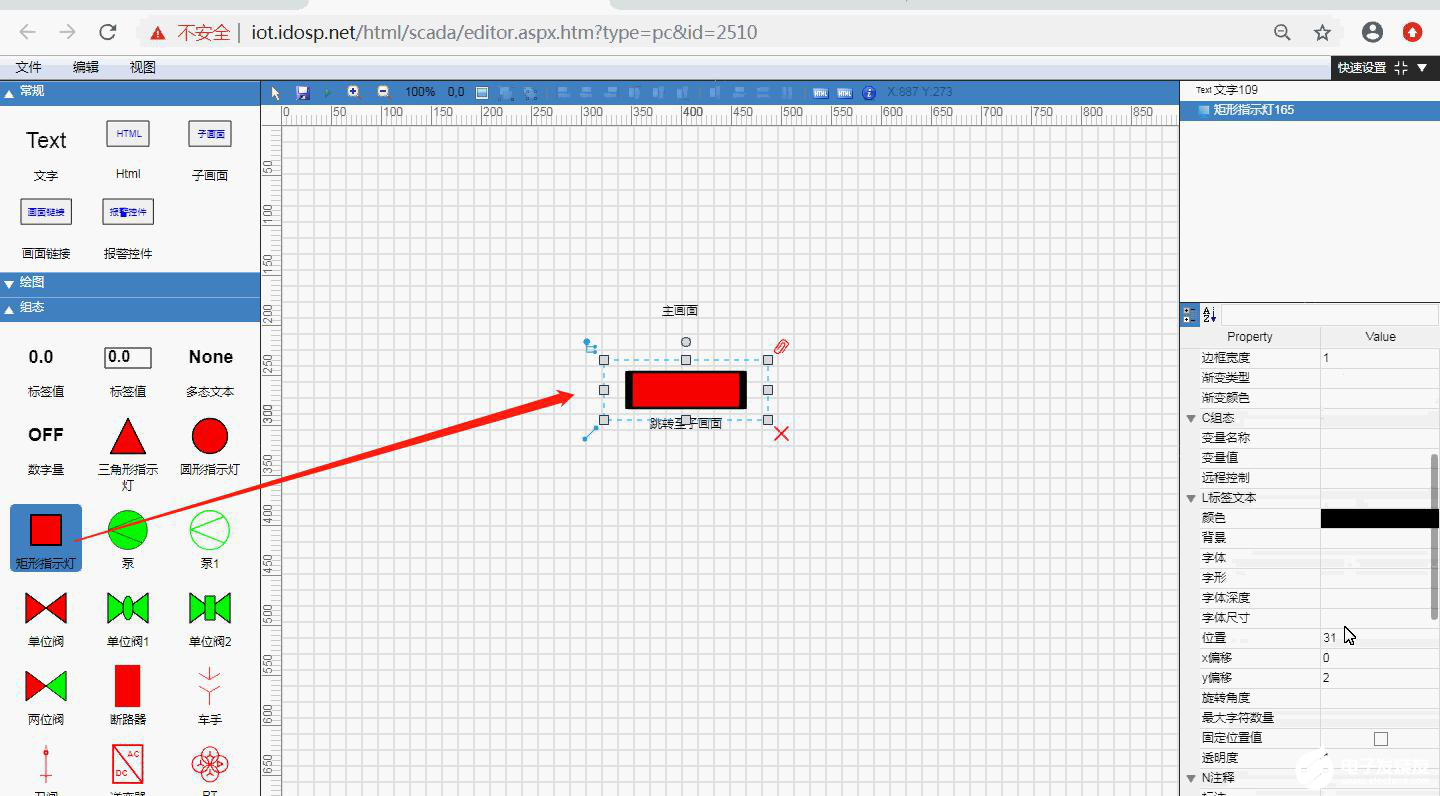
在右侧“L 标签文本”下调节文本位置,将“跳转至主画面”移到按钮中间。
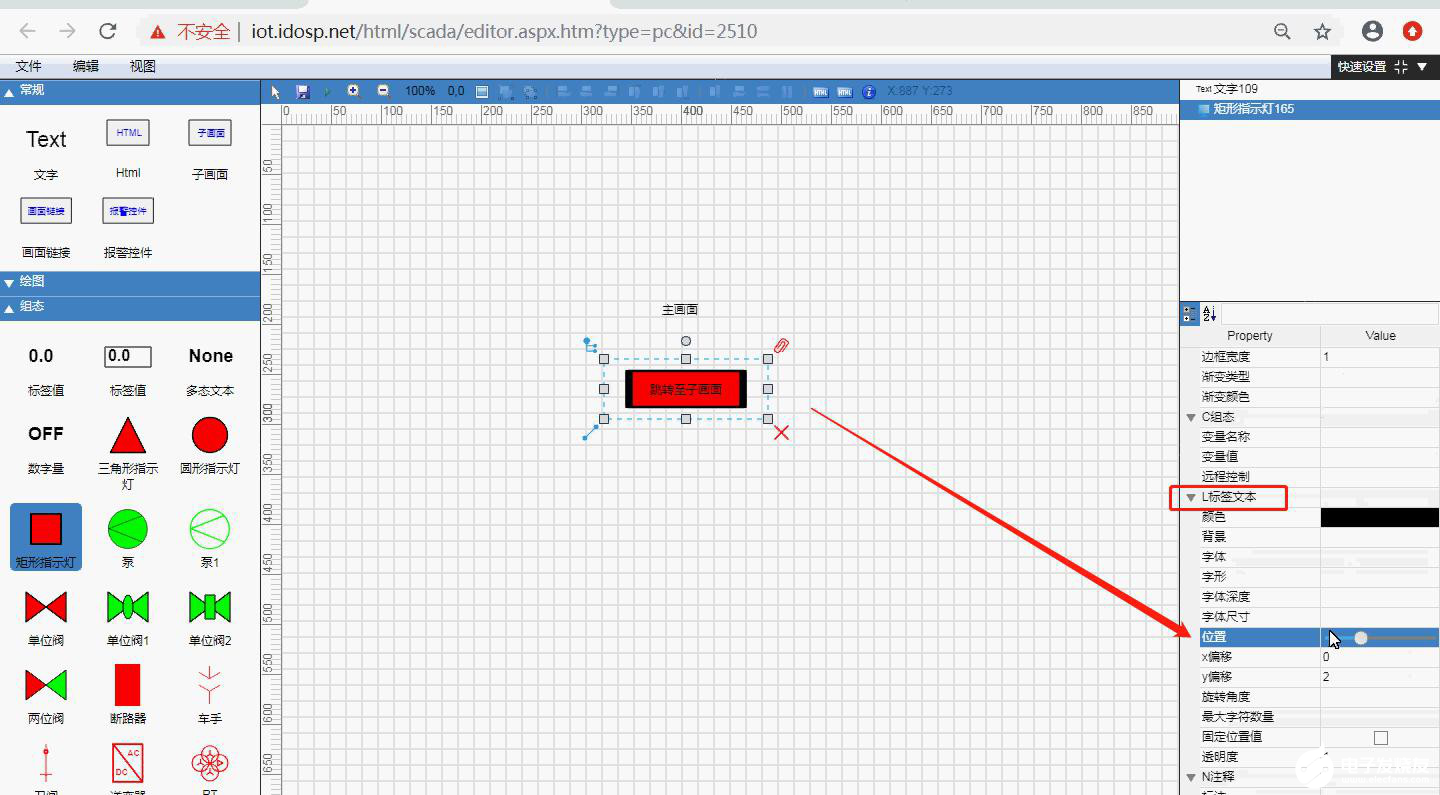
写跳转脚本, 鼠标右击跳转按钮, 点击“ 鼠标点击脚本” , 输入跳转命令
display(2510,200004029);
(注意:2510 为组态主画面ID,200004029 为设备ID,组态绑定的产品下的设备ID,括号,逗号,分号必须是英文状态下输入)
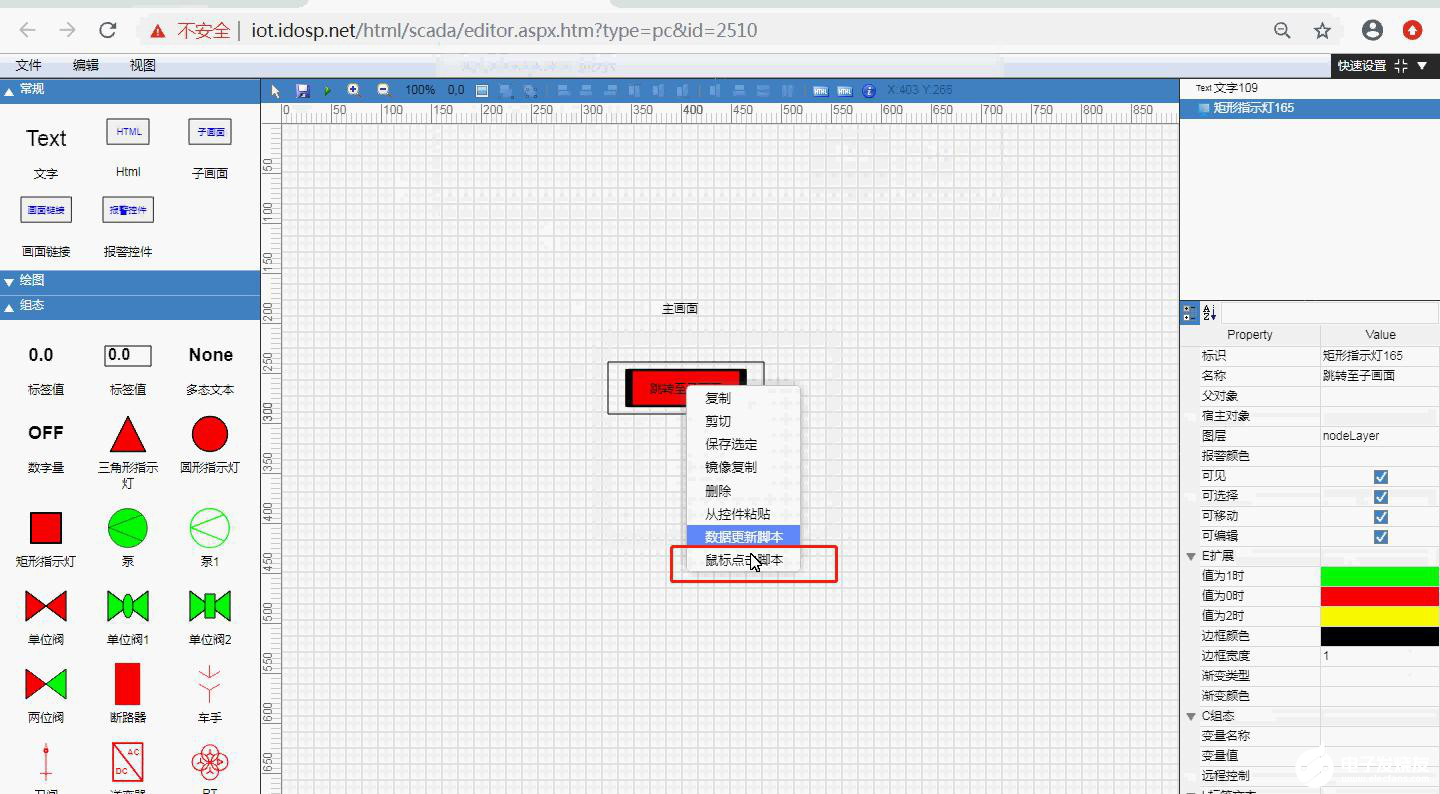
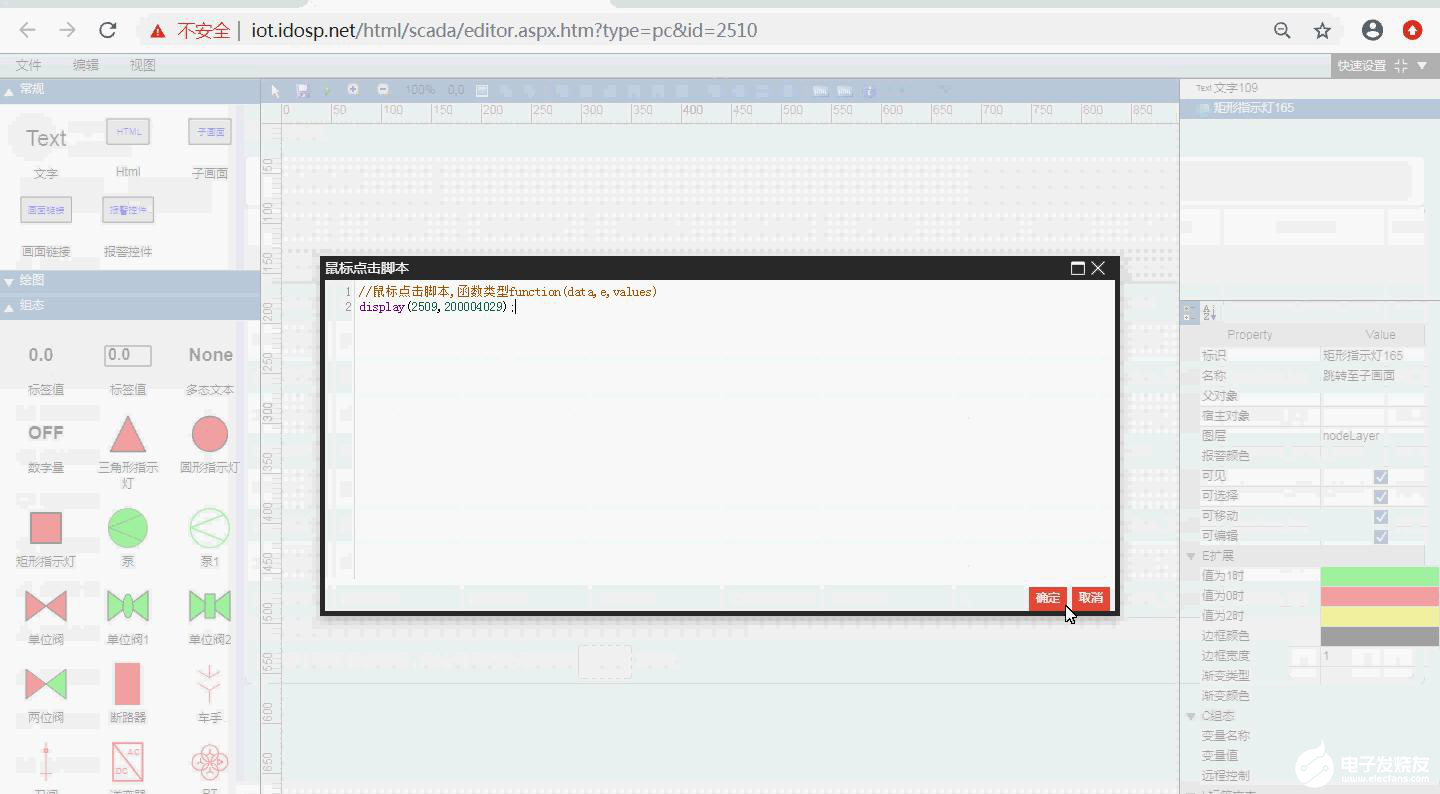
查看组态子画面ID,
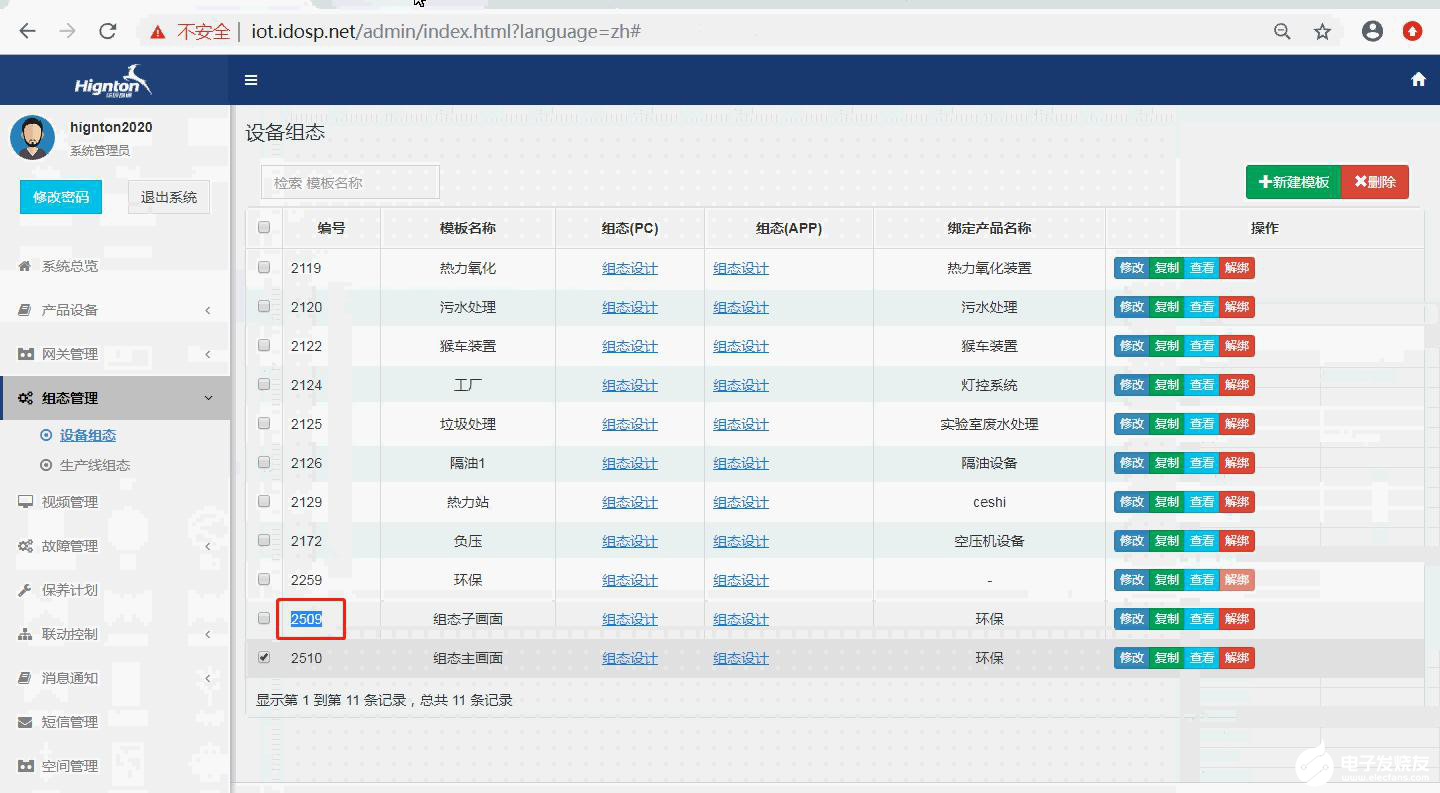
查看组态绑定的产品下的设备ID,
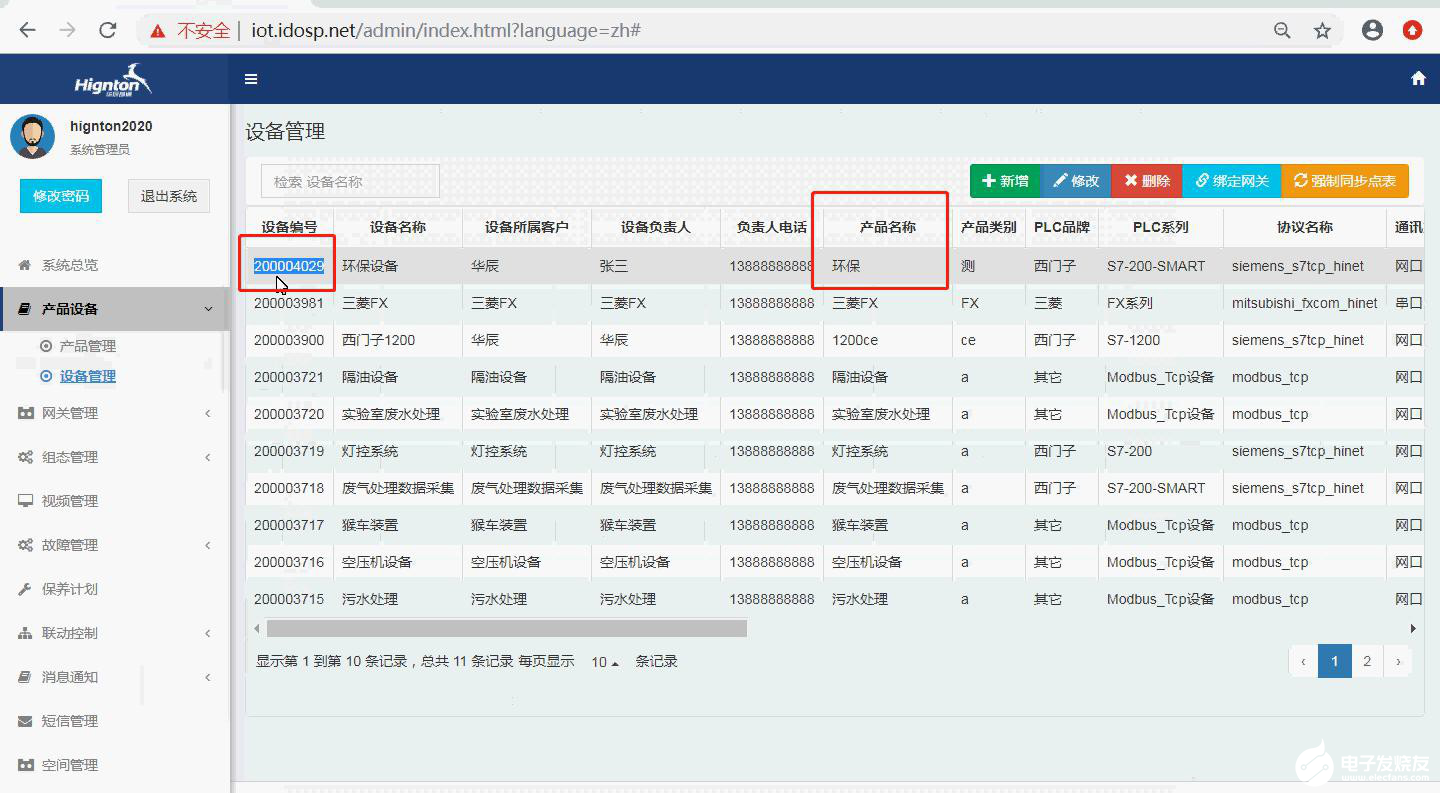
5. 保存主画面
点击保存按钮或按Ctrl+S 保存组态,
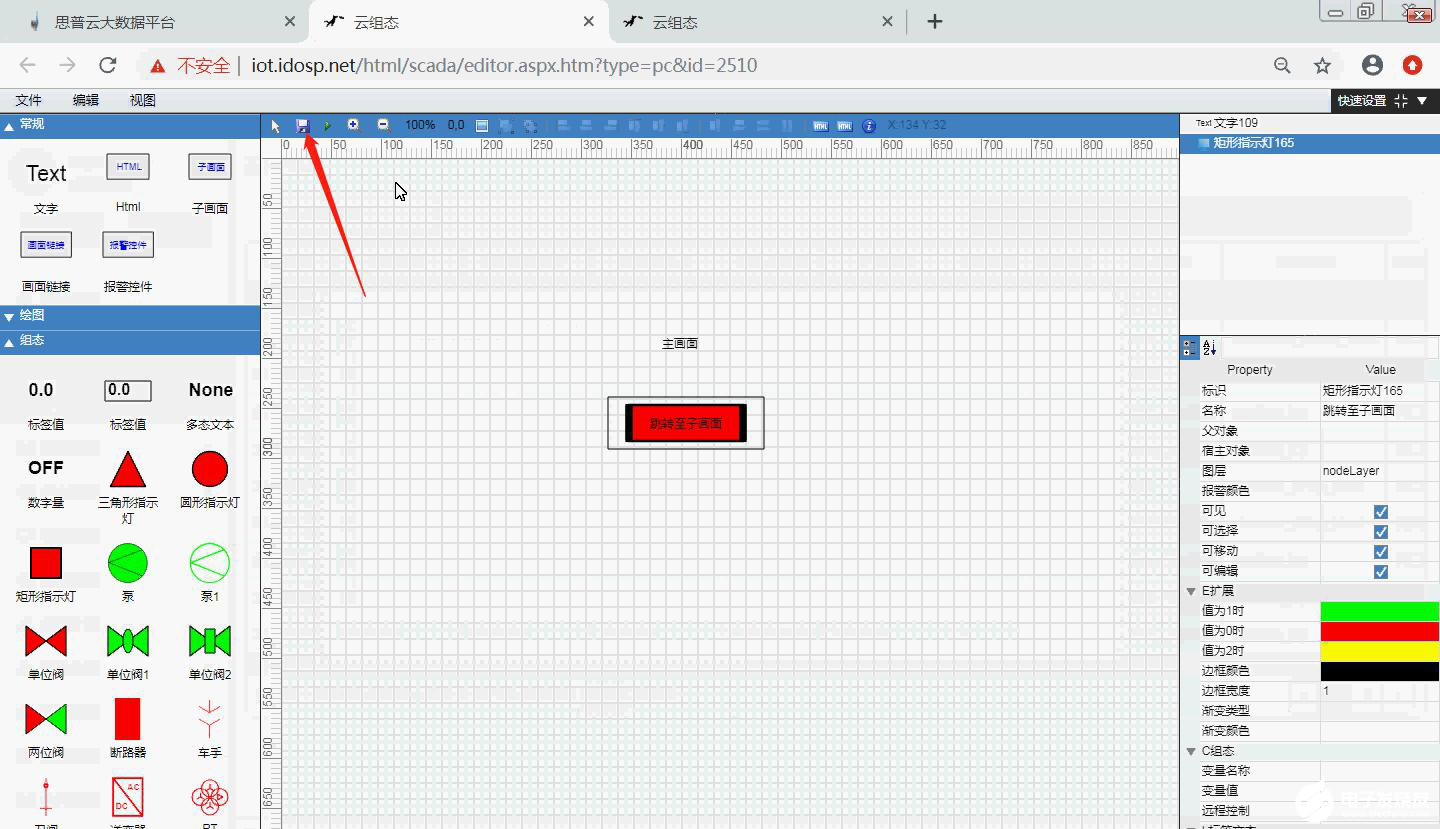
6. 查看实时组态
回到平台界面点击右上角大数据中心,点击【实时监控】-【实时组态】,在右侧 栏选择设备查看实时组态。
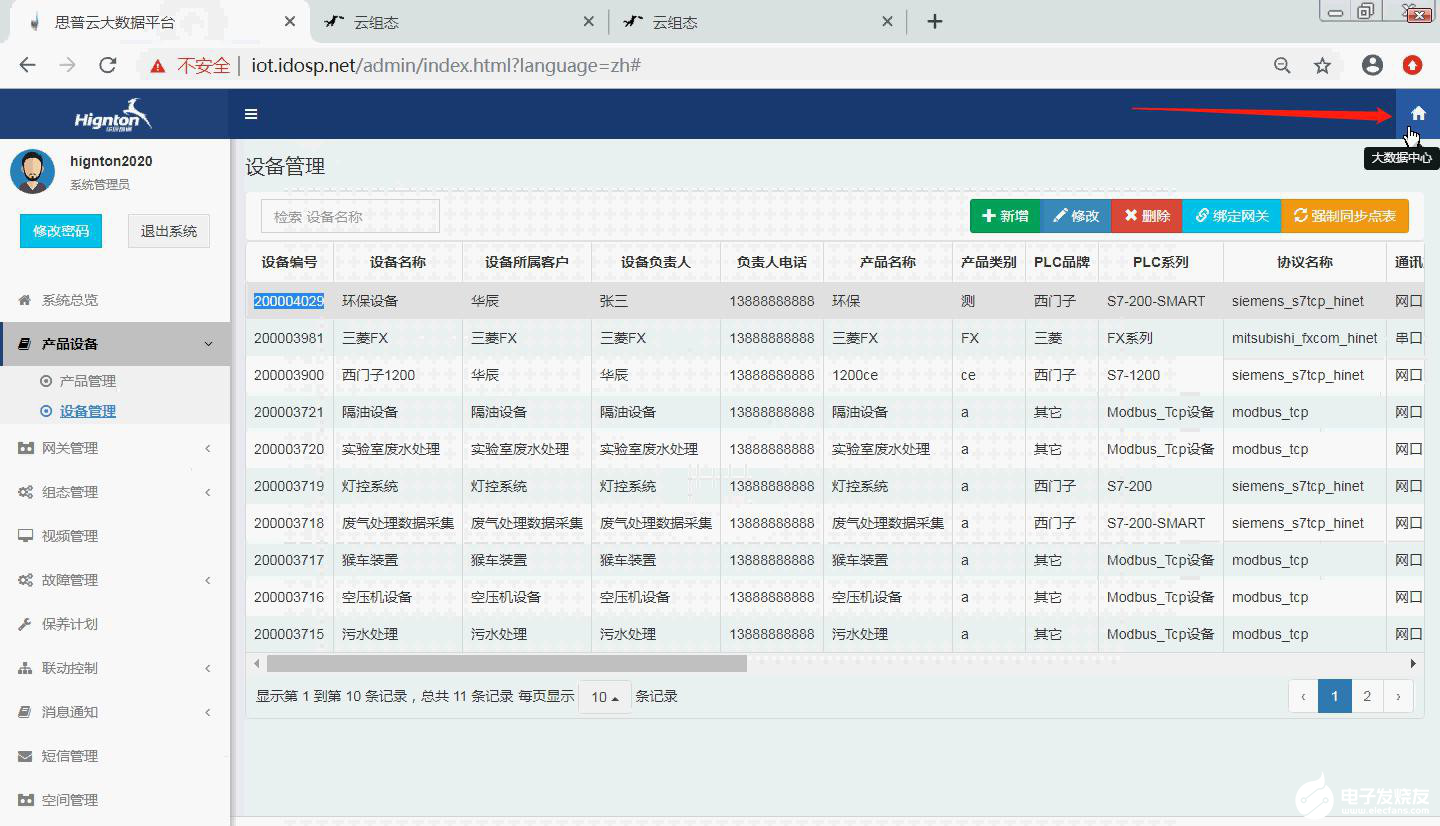
点击跳转按钮,跳转到主画面。
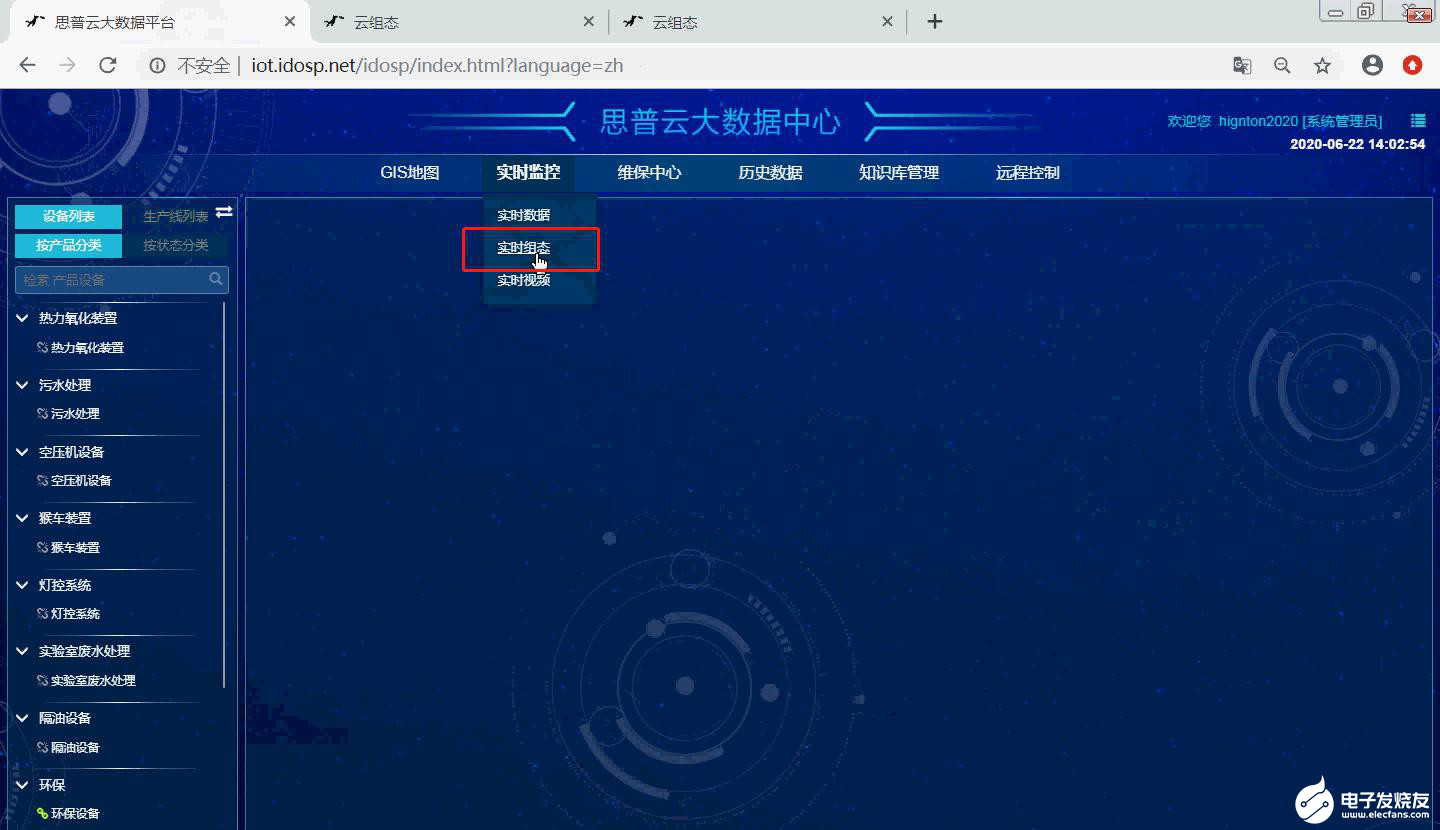
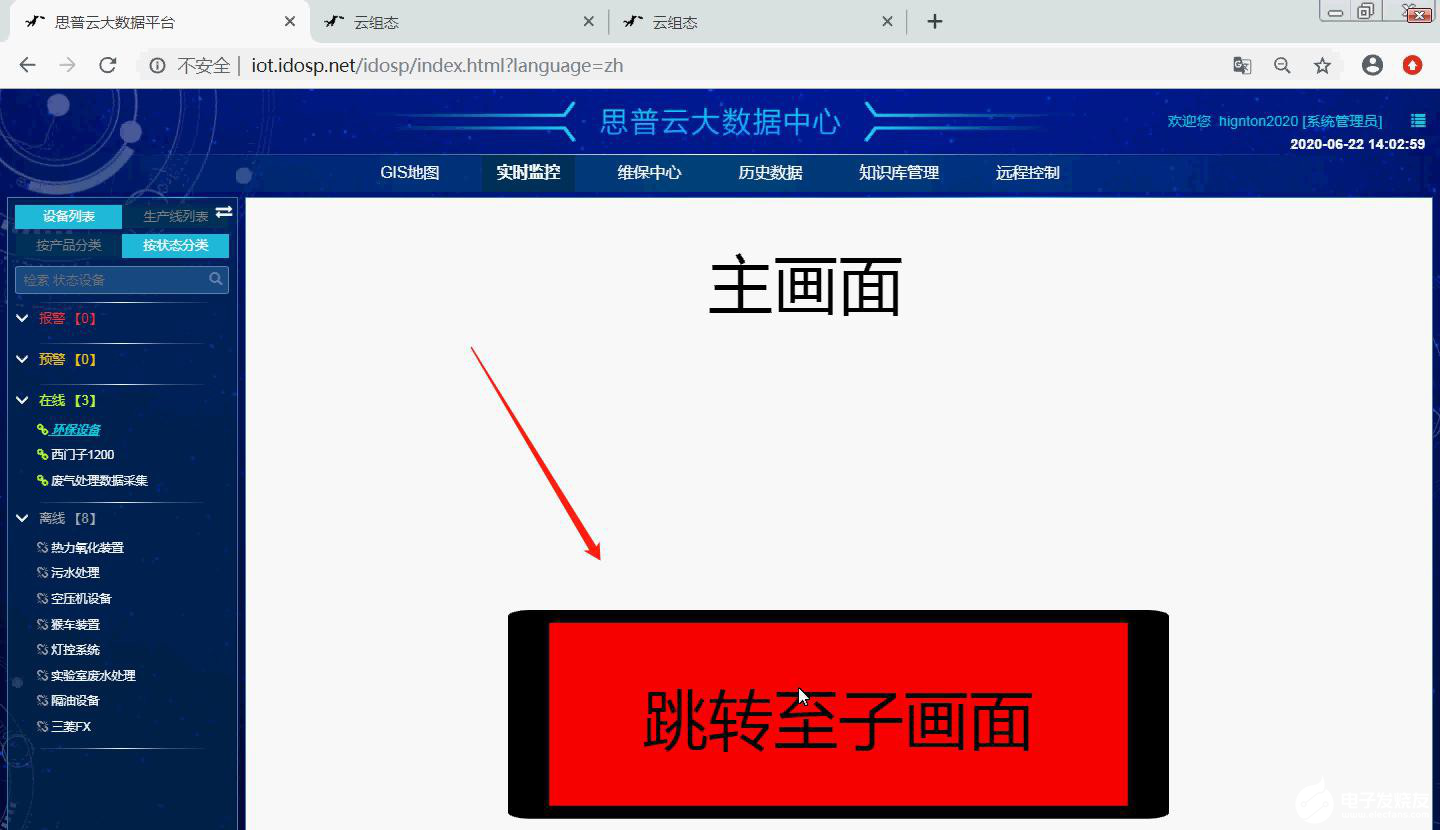
备注:
什么是组态?组态可以理解为工业控制中的图形界面操作系统,一方面连接现场设备,将采集的现场数据存储,另一方面通过动画、曲线等方式将现场数据以动态体现在图形界面,操作图形界面即可控制现场设备。
换句话说,组态软件可以理解为在现场设备和操作人员中间增加了一个层,使操作更方便,具有一定的自动控制功能。组态软件本身不是监控系统,它是用来设计实施监控系统的软件,只是将监控系统中通用的内容封装起来,以各种直观的方式提供给用户使用,用户通过使用组态软件可以轻松的实现各种监控系统。
云组态介绍
是一款专注于工业设备Web组态、设备管理、设备监控、故障预警、设备维保、设备数据分析和应用的设备全生命周期综合管理的平台。配合硬件工业智能网关产品使用,致力于打造工业互联时代最具创新的自动化软件产品。
思普云设备云组态网络结构
云组态为思普云工业物联网平台的数据展示终端形式之一,设备依靠于智能网关设备连接,将数据推送至云服务器,云组态平台从服务器获取数据进行展示。能实现百万级的数据并发,秒级的数据实时变化, 7*24小时的不间断运行。
-
[原创]组态软件的结构2010-04-19 0
-
摇摇棒画面自己跳转2012-08-10 0
-
思普泰克智能制造检测设备检测密封橡胶圈毛刺案例!2019-12-13 0
-
组态王通过Modbus TCP与ESP32通讯推荐2021-07-02 0
-
最新TOD文本显示中文画面组态软件2010-11-29 1017
-
基于单片机的触摸屏AllFun组态【组态画面】2015-12-31 442
-
基于单片机的触摸屏AllFun_New组态【组态画面】2015-12-31 498
-
基于单片机的触摸屏AllFun组态【程序+画面】2016-01-06 460
-
基于VBA的AutoCAD图形到Intouch组态画面的转换刘2017-03-17 922
-
基于紫金桥软件来提高画面组态速度2017-10-13 572
-
紫金桥组态软件动态生成画面介绍2017-10-13 846
-
如何通过易云系统创建一个组态画面?2022-12-21 1283
-
AN040 IAP程序跳转说明2023-02-23 132
-
三相用电设备组计算负荷的确定2024-01-10 429
全部0条评论

快来发表一下你的评论吧 !

